建立vscode(windows上的)与kali的ssh连接,通过ssh使vscode管理kali的docker
vscode官网下载:https://code.visualstudio.com/
前提:已在kali上安装好docker
没安装docker请参考 https://blog.csdn.net/jdlkjs/article/details/139569173?spm=1001.2014.3001.5502
目录
一、在VScode中安装扩展
1. 安装Remote-SSH和Remote-SSH:Editing Configuration Files两个扩展
打开vscode,点击左侧扩展选项(或按ctrl+shift+x),搜索Remote,可看到 “Remote-SSH”和“Remote-SSH:Editing Configuration Files” 两个扩展,点击install进行安装。(一般安装 “Remote-SSH” 时会自动安装 “Remote-SSH:Editing Configuration Files” )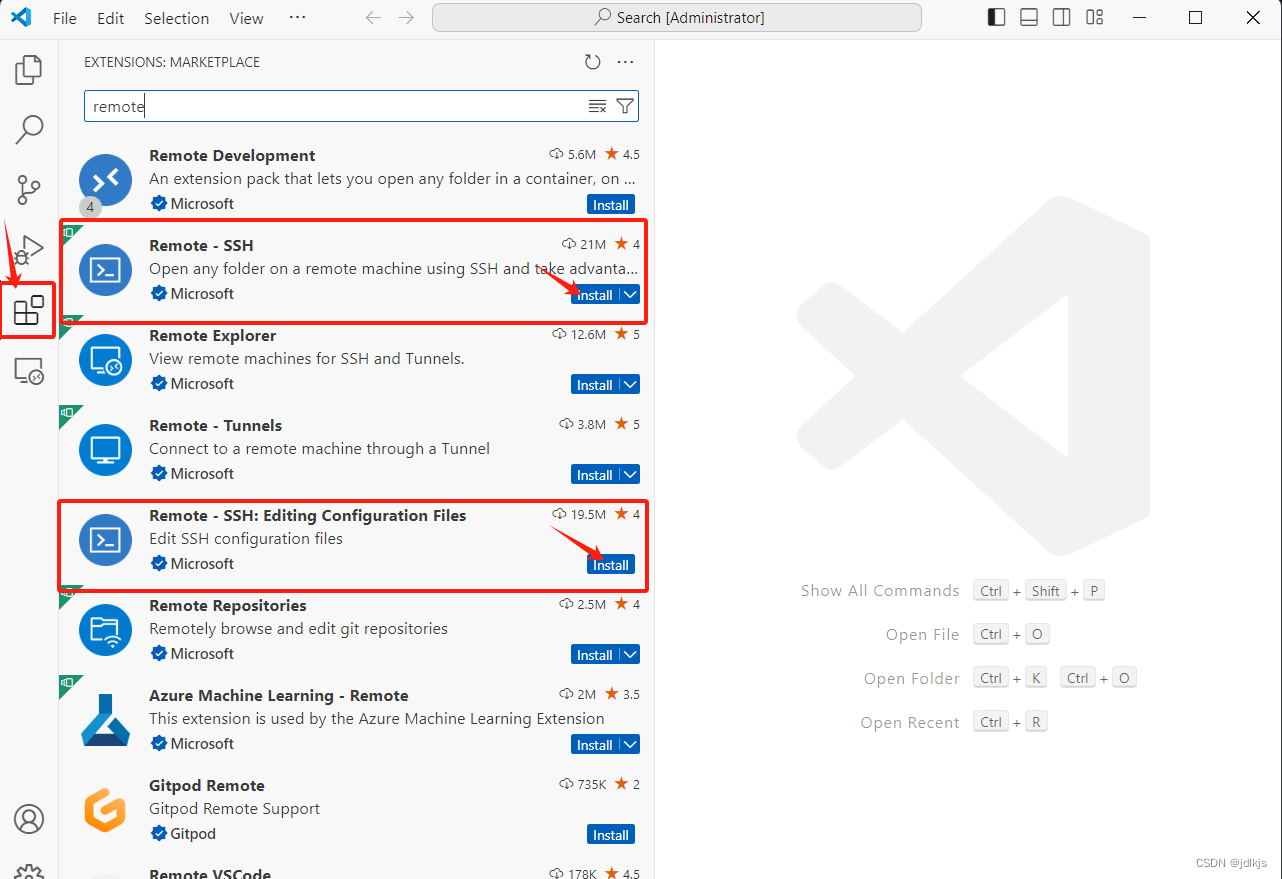
2. 安装Docker扩展
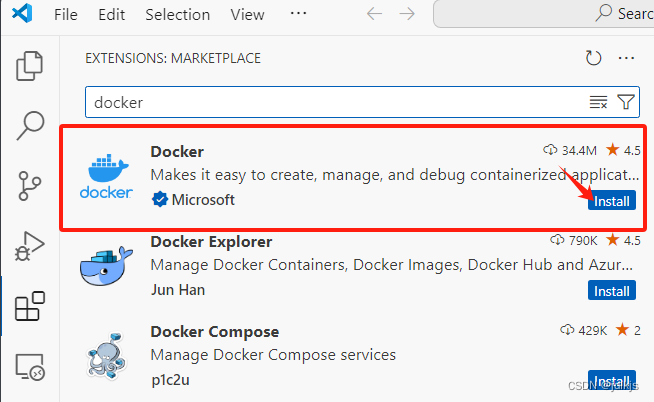
二、确保kali上的SSH服务运行
在kali终端中输入命令:
sudo systemctl enable ssh
sudo systemctl start ssh
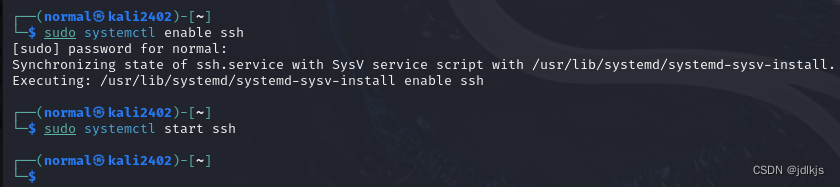
三、在VSCode中通过Remote - SSH连接到Kali
1. 配置ssh
选择左侧“Remote Explorer”,点击SSH的设置
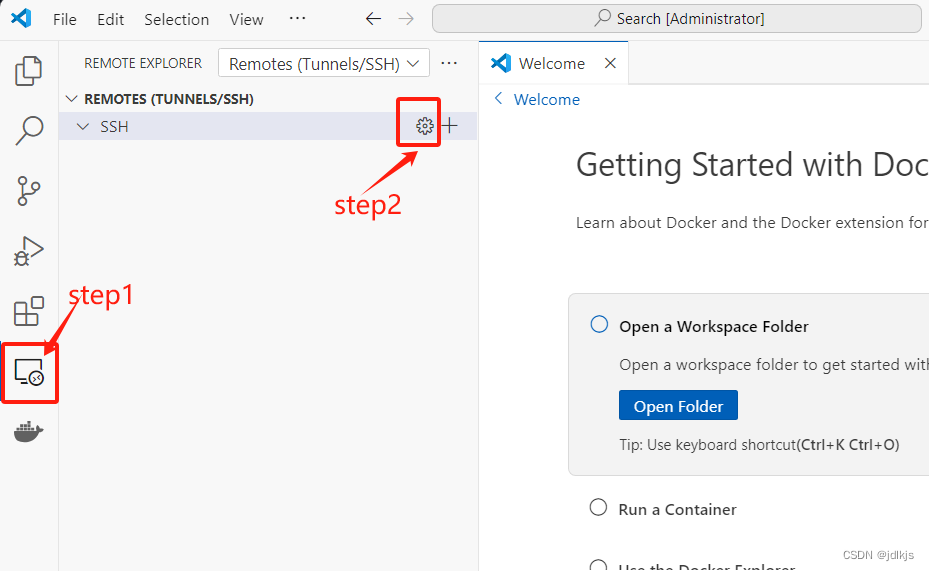
弹出如下菜单,选择当前系统账户下的ssh的配置文本(我当前的账户为Administrator,你和我的用户名可能不一样)。即点击红框中的部分
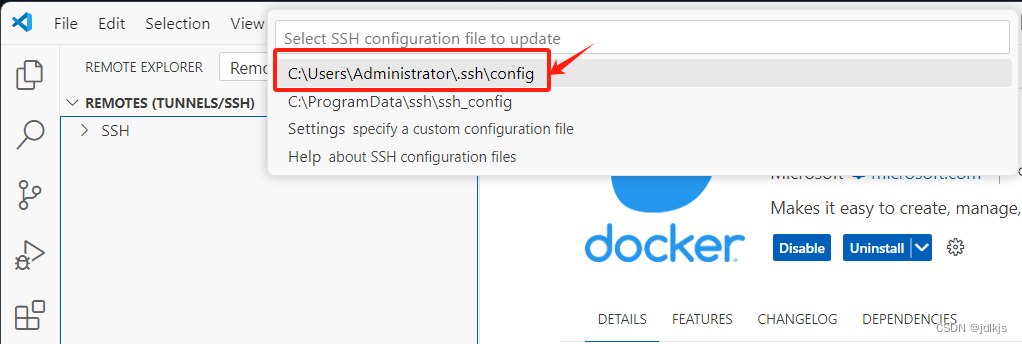
点击后,开始配置。在配置文本中写入:
Host [自己取个名]
HostName [要连接的主机的IP地址(就是kali的IP地址)]
User [系统账户名]
如下图,这里配置了两个账户的ssh,分别是kali的root和普通账户
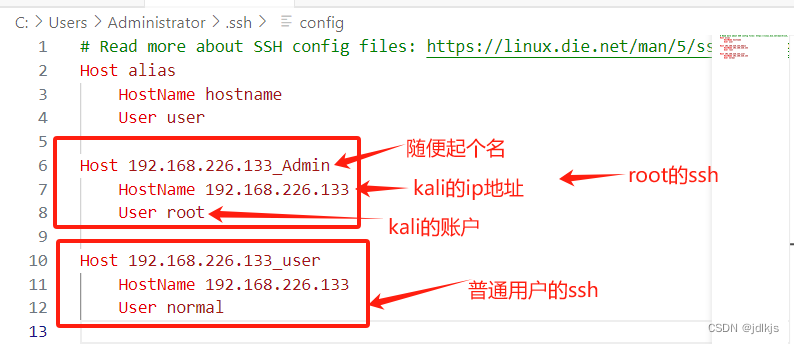
按ctrl+s保存ssh配置文件。关闭并重新启动vscode。
点击左侧“Remote Explorer”的图标,展开SSH,可看到可连接的主机
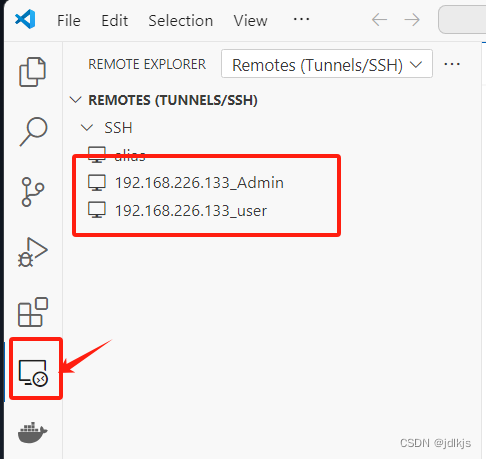
2. 实现ssh连接
鼠标移到“192.168.226.133_user”,有个小箭头,点击箭头,开始连接
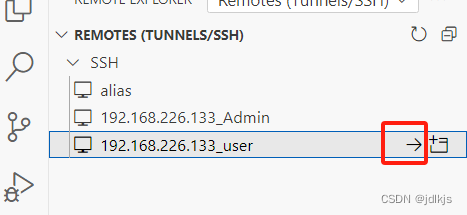
点击箭头后如下图,选择Linux

选择“继续”
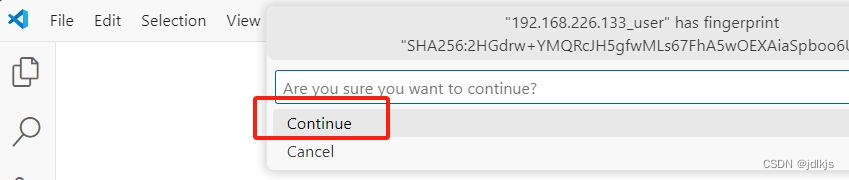
输入建立ssh连接的kali账户对应的密码
注意:kali中root若是没有设置密码的话,要自己设置一下

输好密码后,回车,即成功建立连接
如下图,可看到terninal中显示了kali的命令行
也可以用Start中的“Open Folder”打开kali的文件目录
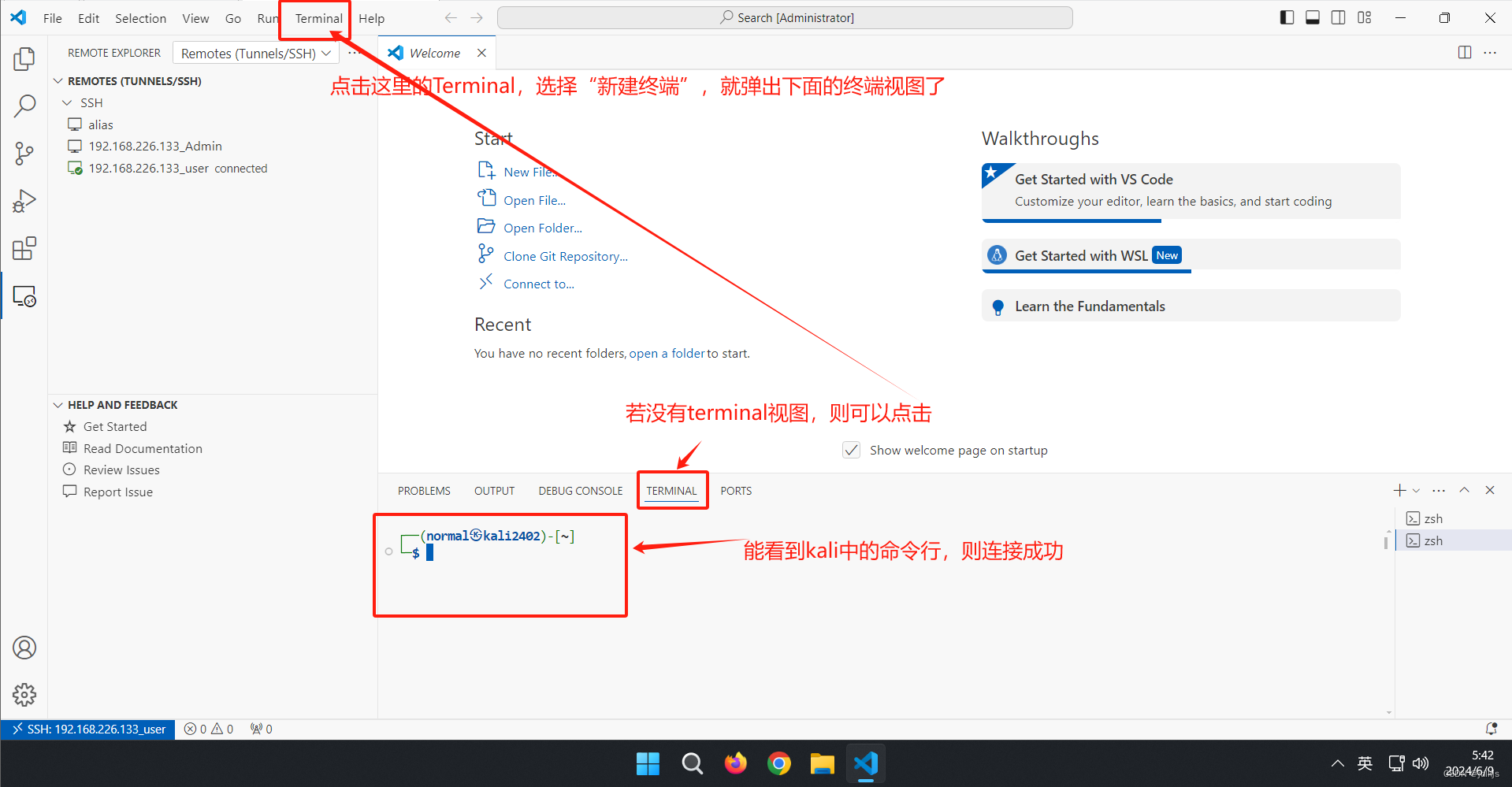
注:没找到terminal视图的,看下图。点窗口左上角“Terminal”,再点击"New Terminal"即可
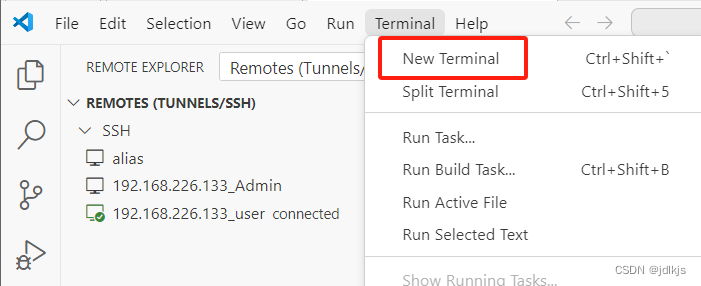
3. 断开ssh连接
点击左下角蓝色部分,在页面上方弹出的菜单中选择“关闭远程连接”,即断开ssh连接了
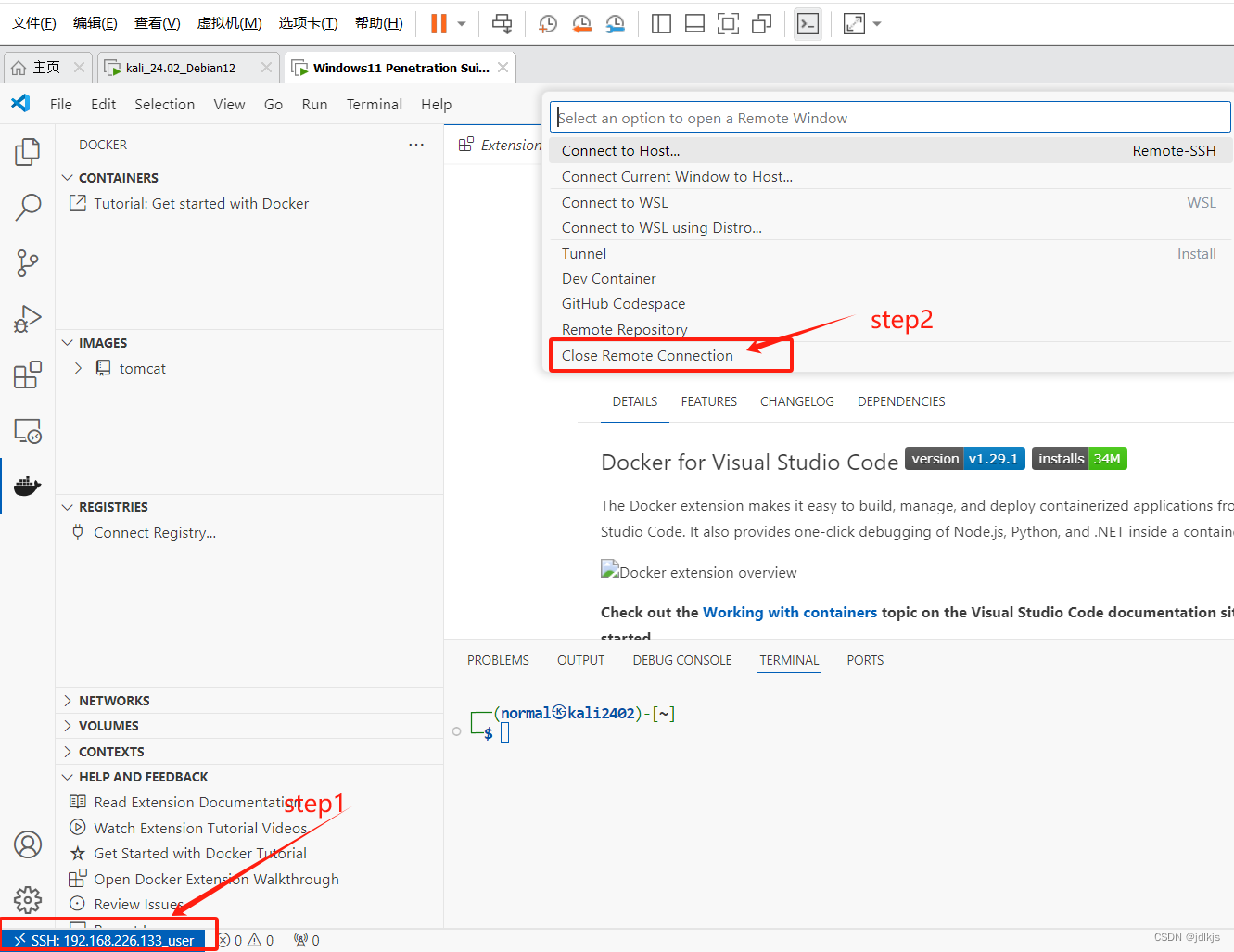
四、配置docker
建立ssh连接后(之前断开连接的要重新建立一下ssh连接),在“扩展”中找到docker扩展,点击“install in SSH:****”
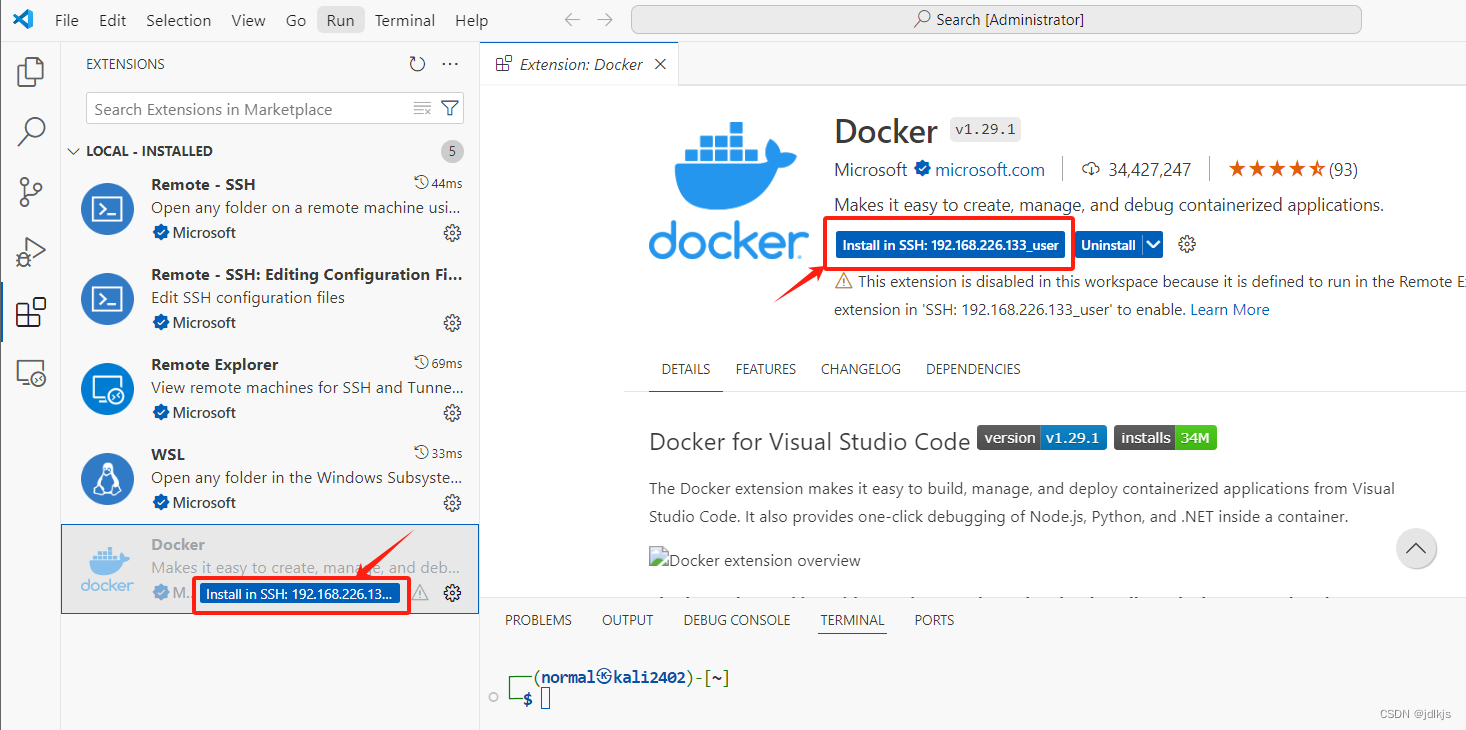
安装完成后,点击左侧栏中的“Docker”图标,即可看到kali中的docker的内容
vscode中的docker可以很方便的管理docker中的内容,通过可视化显示,用鼠标点点点就很方便地实现创建、删除、运行等等操作,不用像kali中还要输入命令进行管理了
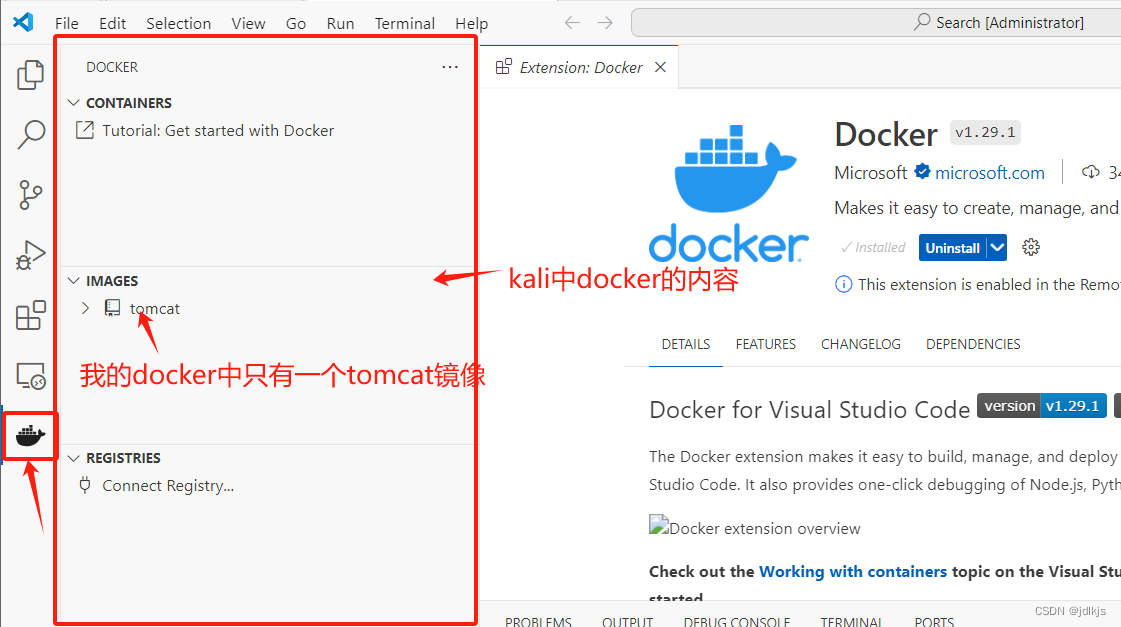





















 8131
8131

 被折叠的 条评论
为什么被折叠?
被折叠的 条评论
为什么被折叠?








